如何改windows10用户名 Win10如何修改用户名
更新时间:2023-11-10 10:46:13作者:xtyang
如何改windows10用户名,在使用Windows 10操作系统时,我们可能会发现自己的用户名不够满意或需要进行修改,不用担心Windows 10提供了简便的方法来更改用户名,让我们能够个性化我们的电脑登录信息。无论是因为个人喜好还是保护隐私,更改用户名都是一个非常有用的功能。下面将介绍如何在Windows 10中轻松地修改用户名,让我们的电脑账户更符合我们的需求。
具体步骤:
1.在Windows10系统桌面,我们右键点击“此电脑”图标。在弹出菜单中选择“管理”菜单项
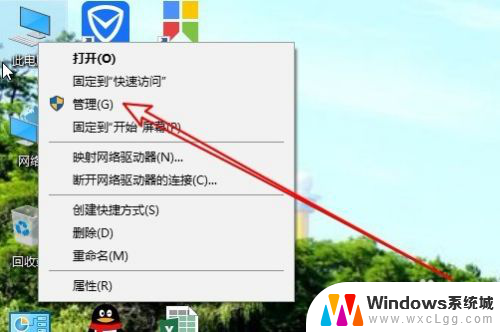
2.接下来在打开的计算机管理窗口中,我们找到“本地用户和组”菜单项。
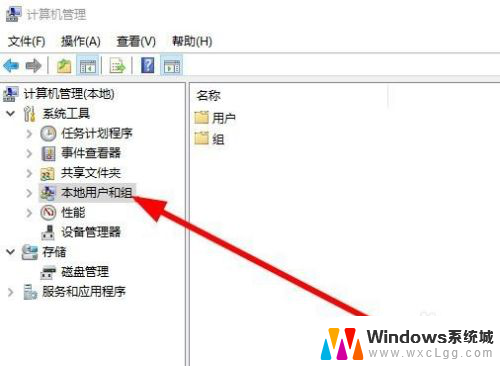
3.接下来点击下面的用户菜单项,然后在右侧的窗口中找到当前的用户名
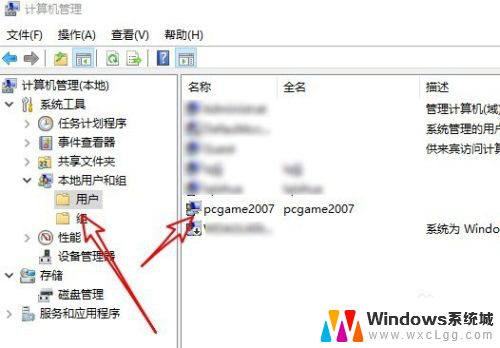
4.双击后打开该用户的属性窗口,在这里可以修改该用户的名称。
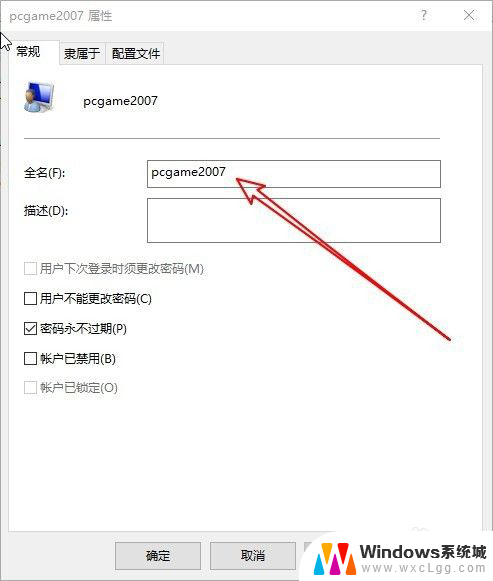
以上就是如何更改Windows 10用户名的全部内容,如果您还不明白,请按照小编的方法进行操作,希望本文能帮助到您。
如何改windows10用户名 Win10如何修改用户名相关教程
-
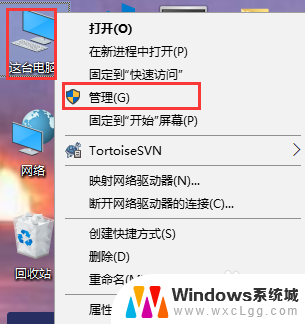 win10 修改用户名 如何在Win10系统中更改用户名
win10 修改用户名 如何在Win10系统中更改用户名2023-11-09
-
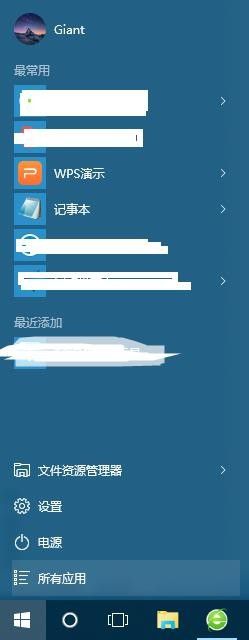 win改用户名 如何在Windows10中更改用户名
win改用户名 如何在Windows10中更改用户名2023-11-03
-
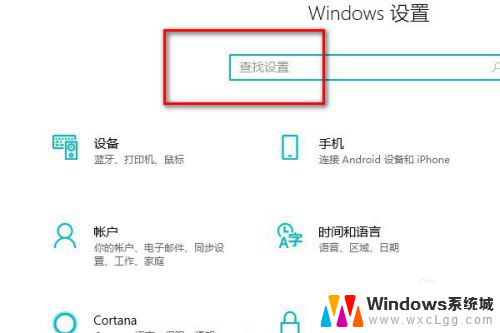 怎么修改本地账户管理员名称 win10如何修改管理员用户名
怎么修改本地账户管理员名称 win10如何修改管理员用户名2024-08-22
-
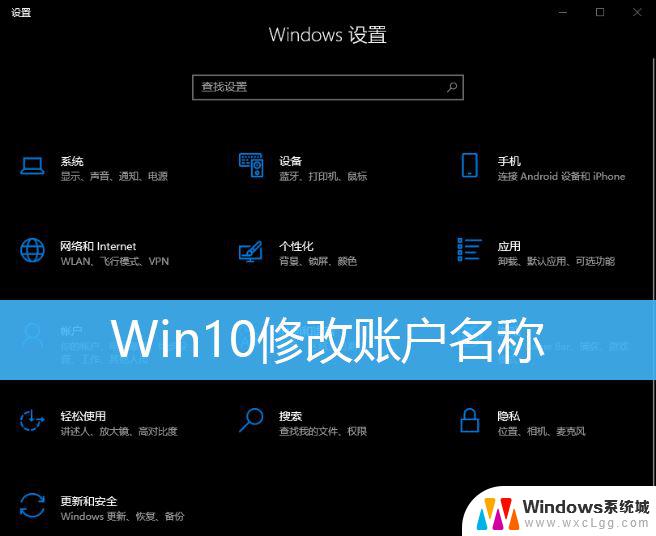 windows10 用户名修改 Win10账户名称更改教程
windows10 用户名修改 Win10账户名称更改教程2024-10-04
-
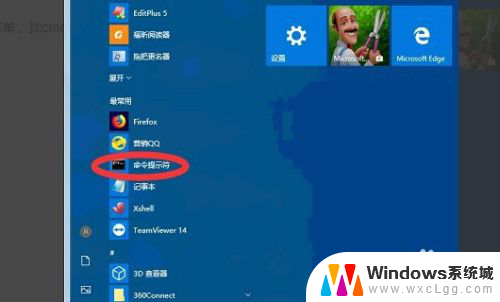 win10系统用户名更改 win10修改用户名步骤
win10系统用户名更改 win10修改用户名步骤2024-05-20
-
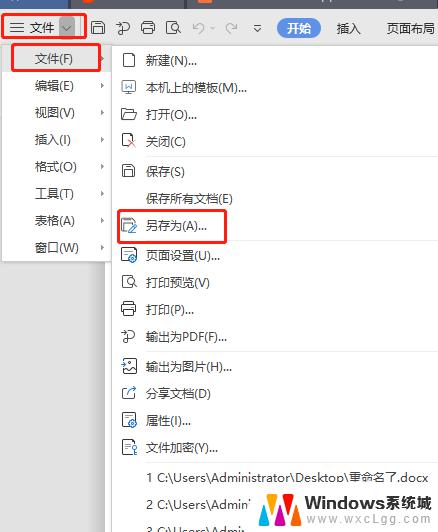 windows10如何改名 win10更改用户名的教程
windows10如何改名 win10更改用户名的教程2024-09-22
- win10 修改账户名称 win10账户名称如何更改
- windows10怎么修改管理员名称 如何在win10中更改管理员账户名字
- 电脑怎么修改本地账户 Win10本地用户账户名称修改方法
- 怎么更改电脑本地账户名 Win10本地用户账户名称更改步骤
- win10怎么更改子网掩码 Win10更改子网掩码步骤
- 声卡为啥没有声音 win10声卡驱动正常但无法播放声音怎么办
- win10 开机转圈圈 Win10开机一直转圈圈无法启动系统怎么办
- u盘做了系统盘以后怎么恢复 如何将win10系统U盘变回普通U盘
- 为什么机箱前面的耳机插孔没声音 Win10机箱前置耳机插孔无声音解决方法
- windows10桌面图标变白了怎么办 Win10桌面图标变成白色了怎么解决
win10系统教程推荐
- 1 win10需要重新激活怎么办 Windows10过期需要重新激活步骤
- 2 怎么把word图标放到桌面上 Win10如何将Microsoft Word添加到桌面
- 3 win10系统耳机没声音是什么原因 电脑耳机插入没有声音怎么办
- 4 win10怎么透明化任务栏 win10任务栏透明效果怎么调整
- 5 如何使用管理员身份运行cmd Win10管理员身份运行CMD命令提示符的方法
- 6 笔记本电脑连接2个显示器 Win10电脑如何分屏到两个显示器
- 7 window10怎么删除账户密码 Windows10删除管理员账户
- 8 window10下载游戏 笔记本怎么玩游戏
- 9 电脑扬声器不能调节音量大小 Win10系统音量调节功能无法使用
- 10 怎么去掉桌面上的图标 Windows10怎么删除桌面图标